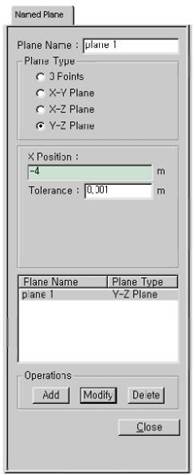
Рис. 5.28 Имя плоскости
1. Выберите команду Results/Stresses/SolidStresses (результаты/напряжения/напряжения в твердом теле) из главного меню.
2. Подтвердите “СB: LCB1” в поле выбора LoadCases/Combinations.
6. Щелкните по кнопке (…) справа от поля выбора CuttingPlane(Рис. 5.30).
7. Проверьте установку значка (Ö) для plane 1 и CurrentUCSx-zPlane (плоскость x-z в текущей системе координат пользователя) в поле выбора NamedPlanesforCutting (имена плоскостей для сечения).
8. Выберите FreeFace (свободная поверхность).
9.
Щелкните по иконке ![]() в диалогом окне CuttingPlaneDetailDialogWindow(Диалоговое
окно для секущей плоскости).
в диалогом окне CuttingPlaneDetailDialogWindow(Диалоговое
окно для секущей плоскости).
10.
Щелкните по кнопке Apply ![]()
Щелкните по кнопке ![]()
Ani. Option Show (Рис. 5.29-1) для выбора направления движения анимации, иллюстрирующее результирующее напряжение на секущей плоскости.
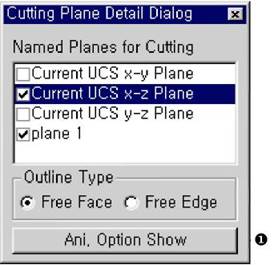
Рис. 5.29. Диалоговое окно для секущей плоскости
|
|
Выбор On Cutting Planes позволяет пользователю проверять визуально результаты в сечениях на заданных плоскостях в отличие от просмотра результатов на элементах.
Рис. 5.30 Результирующие напряжения на секущих плоскостях
Выбор On Cutting Planes позволяет пользователю проверять визуально результаты в сечениях на заданных плоскостях в отличие от просмотра результатов на элементах.
Теперь проверьте результаты Local Direction Force Sum (сумма сил в локальном направлении).
Определите UCS (система координат пользователя) таким образом, чтобы плоскость, для которой должны отображаться усилия в деталях элементов, лежала в плоскости x-y UCS. В данном примере будут исследованы усилия в элементах на стыке между карнизным блоком и колонной с правой стороны конструкции.
Команда Local Direction Force Sum отображает усилия в деталях элементов в заданной плоскости, используя результаты расчета узлов. Эта команда эффективна при проверке отображения усилий в деталях трехмерных или плоских элементов.
1.
Щелкните по иконке ![]() InitialView
(первоначальный вид).
InitialView
(первоначальный вид).
2.
Щелкните по иконке ![]() ThreePoints
(три точки) (Рис. 5.30-1).
ThreePoints
(три точки) (Рис. 5.30-1).
3. Введите “3, -1, 8” в Origin поля Coordinates.
4. Введите “5, -1, 8” в поле Pt. onx-Axis (точки на оси х).
5. Введите “5, -2, 8” в поле Pt. onx-y (точки на оси х-y).
6.
Щелкните по кнопке ОК ![]() .
.
7.
Щелкните по иконке ![]() PointGrid
(точечная сетка) и по иконке
PointGrid
(точечная сетка) и по иконке ![]() PointGridSnap
(шаг точечной сетки) (Включение).*
PointGridSnap
(шаг точечной сетки) (Включение).*
8.
Щелкните по иконке ![]() Front View
(вид спереди)
Front View
(вид спереди)
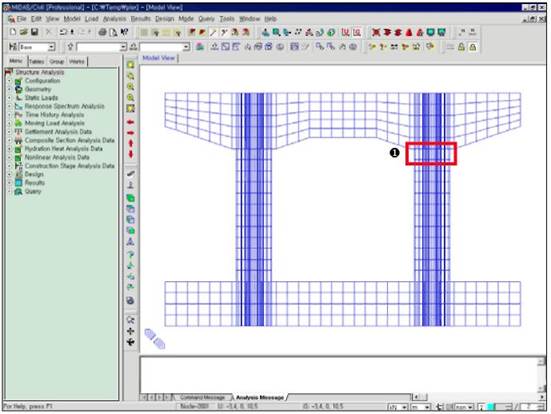
Рис. 5.31 Конструкция с определенной системой координат пользователя (UCS)
Направление создания замкнутого многоугольника становится направлением х в новой системе координат.
Если вектор z(z-Vector)не контролируется (не имеет значка (Ö)), то направление первой грани многоугольника становится направлением z. Если вектор z контролируется (имеет значок (Ö)), то направление z может быть определено на соответствующей плоскости отдельно.
1.
Щелкните по иконке ![]() SelectWindow
(выбрать окно) для выбора соответствующих элементов (Рис. 5.31-1).
SelectWindow
(выбрать окно) для выбора соответствующих элементов (Рис. 5.31-1).
2.
Щелкните по иконке ![]() Active.
Active.
3.
Щелкните по иконке ![]() IsoView
(изометрический вид).
IsoView
(изометрический вид).
4. Выберите команду Results/LocalDirectionForceSum (результаты/сумма усилий локального направления) в главном меню.
5. Выберите SolidFacePolygonSelect (выбор многоугольника с твердой поверхностью) в поле выбора Mode(режим).
6. Подтвердите “СB: LCB1” в поле выбора LoadCases
7. Введите “1” в поле Tolerance (допуск).
8. Используйте MouseEditor (редактор мышки) в поле CoordinateInput (ввод координат) для маркировки замкнутого многоугольника, включая соответствующее сечение, в направлении против часовой стрелки.*
9. Подтвердите удаление значка (Ö) в “z Vector”.*
|
|
Рис. 5.32 Усилия в деталях элемента на изометрическом виде стыка карнизного блока с колонной
Уважаемый посетитель!
Чтобы распечатать файл, скачайте его (в формате Word).
Ссылка на скачивание - внизу страницы.